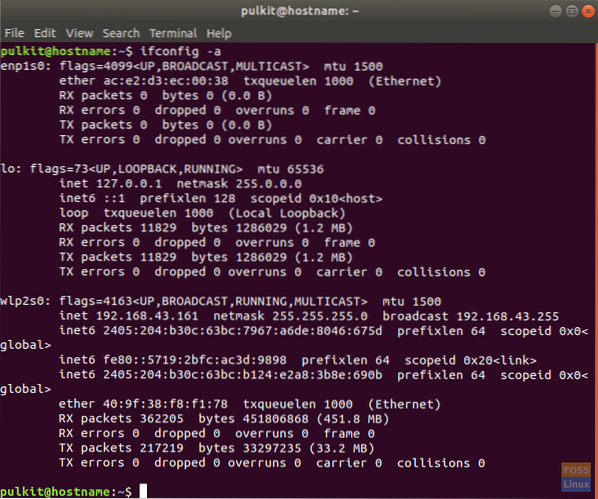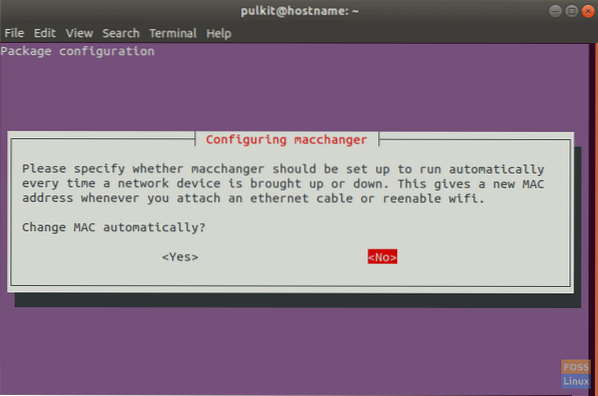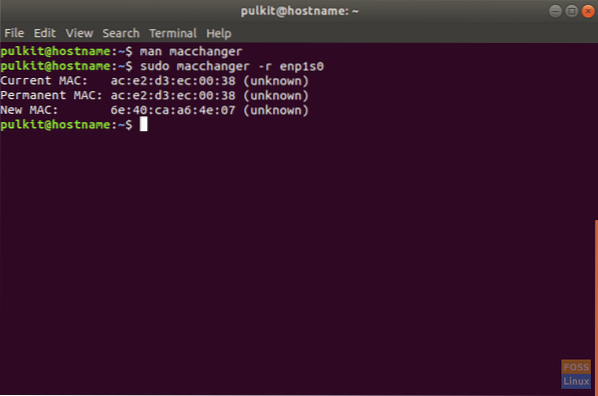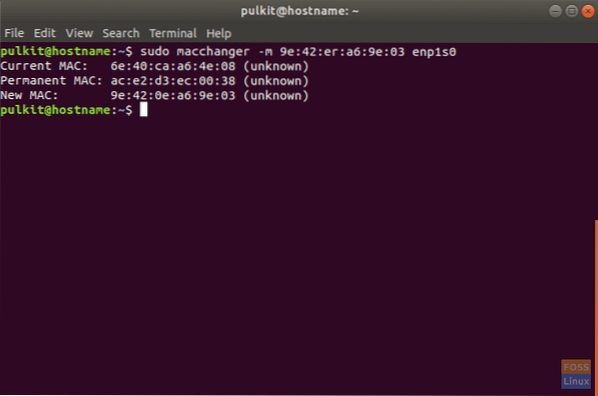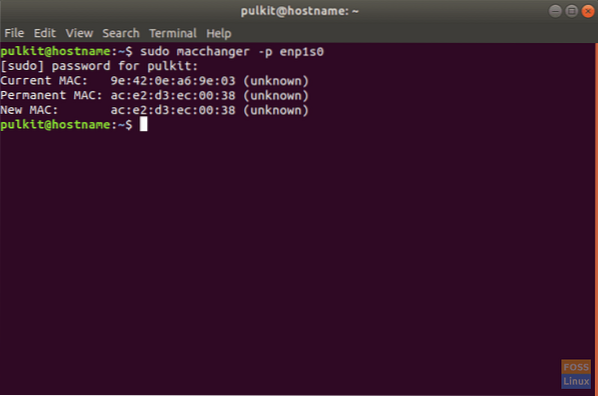- Как изменить или подменить MAC-адрес в Ubuntu и Linux Mint
- Функционирование сетей
- Использование MAC-адресов
- Почему вы можете захотеть изменить свой MAC-адрес
- Просмотр MAC-адреса
- IP-команда
- ifconfig
- Смена MAC-адреса
- Предварительное условие
- Изменение MAC-адреса на случайное значение
- Изменение MAC-адреса на определенное значение
- Восстановить исходный MAC-адрес
- Заключение
- MAC address spoofing
- Manually
- iproute2
- macchanger
- Automatically
- systemd-udevd
- systemd.link
- udev rule
- systemd unit
- Creating unit
- Enabling service
- netctl interfaces
- NetworkManager
- wpa_supplicant
- iwd
- Troubleshooting
- Connection to DHCPv4 network fails
- See also
Как изменить или подменить MAC-адрес в Ubuntu и Linux Mint
Компьютерные сети в первую очередь основаны на IP-адресах. Чтобы объяснить важность IP-адреса, мы кратко опишем, как эти сети работают, на примере Интернета.
Функционирование сетей
Когда у нас есть устройство, подключенное к Интернету, и мы вводим URL-адрес веб-сайта, скажем, ‘www.фосслинукс.com, ‘ мы просим Интернет найти сервер «FOSS Linux» и попросить их поделиться с нами своими данными. Эта часть процесса называется запросом.’
Позже сервер обнаруживает запрос и анализирует, следует ли делиться данными. Если да, он отправляет веб-страницу в систему, которая ее запросила, и именно так мы можем увидеть домашнюю страницу веб-сайта. Эта часть называется ответной.«Весь этот процесс повторяется снова и снова с каждой ссылкой, которую мы нажимаем, и с каждым посещаемым веб-сайтом.
Все хорошо и хорошо. Но как он достигает целевого сервера / системы? IP-адрес — это ссылка, которую Интернет использует для доступа к серверу веб-сайта или вашей системе. Здесь мы можем использовать аналогию с почтовым письмом. Чтобы отправить кому-то письмо, нужен адрес, как и отправка ответа на это письмо. В этом случае требуется географический адрес, а в случае компьютеров — IP-адрес.
Однако IP-адрес помогает данным только доходить до маршрутизатора, к которому подключена система. После этого роутеру потребуется MAC-адрес точной системы (которая в настоящее время подключена к этому маршрутизатору) на маршрут данные в эту систему. Вот как вы получаете данные в Интернете.
Использование MAC-адресов
С учетом всего вышесказанного основная идея состоит в том, что MAC-адрес — это уникальный номер или адрес, который можно использовать для правильной идентификации вашей системы. Наши системы могут взаимодействовать с сетями, используя те или иные сетевые карты. Чаще всего используются карты беспроводной связи (для Wi-Fi) и карты Ethernet (для проводных подключений). Все сетевые карты в мире имеют уникальный MAC-адрес.
Почему вы можете захотеть изменить свой MAC-адрес
- Для уединения — При подключении к внешним сетям Wi-Fi требуется конфиденциальность. Изменив свой MAC-адрес, вы можете быть уверены, что никто не сможет отследить вас.
- Для использования определенных услуг — Некоторые службы обязаны работать только с определенным диапазоном MAC-адресов. Вы можете изменить свой MAC-адрес на любой, какой захотите, и затем использовать эту услугу.
Просмотр MAC-адреса
Чтобы просмотреть MAC-адрес в вашей системе, мы опишем две команды, и вы можете использовать любую из них. Если один не работает в вашей системе, другой обязательно подойдет.
IP-команда
Он дает информацию о сетевом оборудовании системы. Он будет содержать информацию обо всех доступных интерфейсах и иметь MAC-адрес рядом с частью, говорящей ‘ссылка / эфир‘для каждого интерфейса.
ifconfig
Затем вы можете использовать швейцарский армейский нож инструментов сетевого интерфейса, ifconfig для просмотра информации о вашем сетевом оборудовании. Используйте эту команду:
Вывод немного запутан, но содержит гораздо больше информации. Но то, что он более мощный и показывает больше информации, не означает, что он лучше. Если вы хотите узнать MAC-адрес и общую информацию, ip на мой взгляд, лучше, потому что она показывает более понятную и точную информацию.
На выходе ifconfig, вы найдете информацию, сгруппированную в соответствии с интерфейсом. MAC-адрес здесь тоже стоит рядом со словом ‘эфир‘для различных интерфейсов.
Смена MAC-адреса
Предварительное условие
ВАЖНЫЙ:: Перед изменением MAC-адреса вы имеют выключить это. Для этого вы должны сначала узнать имя сетевого интерфейса на вашем устройстве. Используйте те же команды, что и выше, ip или же ifconfig, и вы получите список сетевых интерфейсов в обоих.
Если это проводное соединение, у него будет деталь ‘eth‘ или же ‘enp‘в названии интерфейса. Если беспроводной, он будет иметь ‘WLAN‘ или же ‘wlp‘ во имя. Ключевым элементом является «e» для проводного и «w» для беспроводного подключения. Например, здесь:
‘enp1s0‘означает проводное соединение, а’wlp2soозначает беспроводное соединение.
Теперь, чтобы выключить его, используйте эту команду:
Если у вас нет ifconfig установлен, установите его, используя:
sudo apt-get install net-tools
Теперь к основной задаче программа, которая помогает изменить MAC-адрес очень быстро. Инструмент называется Macchanger (Имя говорит само за себя). Установите его, используя:
sudo apt-get установить macchanger
Вы получите запрос с вопросом, хотите ли вы автоматически сбрасывать MAC-адрес при каждом подключении / отключении с использованием сетевого интерфейса. Выбирай по своему желанию.
Изменение MAC-адреса на случайное значение
Чтобы изменить MAC-адрес на случайное значение, используйте следующую команду:
Вывод будет показан с предыдущим и текущим MAC-адресами.
Изменение MAC-адреса на определенное значение
Чтобы изменить его на конкретное число, необходимо ввести команду в следующем формате:
sudo macchanger -m xx: xx: xx: xx: xx: xx
Введите любой адрес, который вы хотите, вместо xx: xx: xx: xx: xx: xx.’убедитесь, что длина и формат точны.
Восстановить исходный MAC-адрес
Чтобы восстановить исходный или «постоянный» MAC-адрес, используйте следующую команду:
Это изменит ваш MAC-адрес на исходный MAC-адрес вашего оборудования.
Заключение
Это все, что вам когда-либо понадобится, чтобы изменить свой MAC-адрес. В качестве предостережения не злоупотребляйте этой свободой, которую предоставляет вам Linux, чтобы создать неудобства. Вы можете быть в большей безопасности, изменив свой MAC-адрес, но не непобедимым. Даже после изменения MAC-адреса вы должны обезопасить себя в общедоступных сетях.
Мышь
В средняя кнопка мыши помогает пролистывать длинные веб-страницы и экраны с большим объемом данных. Если это прекратится, вы в конечном итоге будете и.
Мышь
Совершенно нормально, что все устройства компьютерной мыши эргономичны для правшей. Но есть мышиные устройства, специально разработанные для левшей ил.
Мышь
Использование мыши или клавиатуры в неправильной позе или чрезмерное использование может привести к множеству проблем со здоровьем, включая растяжение.
Свежие статьи об операционных системах. Множество интересных гайдов и полезных советов. Почувствуйте себя своим в мире современных технологий
MAC address spoofing
This article gives several methods to spoof a Media Access Control (MAC) address.
Manually
There are two methods for spoofing a MAC address: installing and configuring either iproute2 or macchanger . Both of them are outlined below.
iproute2
First, you can check your current MAC address with the command:
# ip link show interface
where interface is the name of your network interface.
The section that interests us at the moment is the one that has «link/ether» followed by a 6-byte number. It will probably look something like this:
The first step to spoofing the MAC address is to bring the network interface down. It can be accomplished with the command:
# ip link set dev interface down
Next, we actually spoof our MAC. Any hexadecimal value will do, but some networks may be configured to refuse to assign IP addresses to a client whose MAC does not match up with any of known vendors. Therefore, unless you control the network(s) you are connecting to, use MAC prefix of any real vendor (basically, the first three bytes), and use random values for next three bytes. For more information please read Wikipedia:Organizationally unique identifier.
To change the MAC, we need to run the command:
# ip link set dev interface address XX:XX:XX:XX:XX:XX
Where any 6-byte value will suffice for XX:XX:XX:XX:XX:XX .
The final step is to bring the network interface back up. This can be accomplished by running the command:
# ip link set dev interface up
If you want to verify that your MAC has been spoofed, simply run ip link show interface again and check the value for ‘link/ether’. If it worked, ‘link/ether’ should be whatever address you decided to change it to.
macchanger
Another method uses macchanger (a.k.a., the GNU MAC Changer). It provides a variety of features such as changing the address to match a certain vendor or completely randomizing it.
The spoofing is done on per-interface basis, specify network interface name as interface in each of the following commands.
The MAC address can be spoofed with a fully random address:
# macchanger -r interface
To randomize only device-specific bytes of current MAC address (that is, so that if the MAC address was checked it would still register as being from the same vendor), you would run the command:
# macchanger -e interface
To change the MAC address to a specific value, you would run:
# macchanger --mac=XX:XX:XX:XX:XX:XX interface
Where XX:XX:XX:XX:XX:XX is the MAC you wish to change to.
Finally, to return the MAC address to its original, permanent hardware value:
# macchanger -p interface
Note: A device cannot be in use (connected in any way or with its interface up) while the MAC address is being changed.
Automatically
systemd-udevd
udev allows you to perform MAC address spoofing by creating systemd.link(5) files or udev rules.
systemd.link
To set a static spoofed MAC address:
/etc/systemd/network/01-mac.link
[Match] PermanentMACAddress=original MAC [Link] MACAddress=spoofed MAC
To randomize the MAC address on every boot, set MACAddressPolicy=random instead of MACAddress=spoofed MAC .
udev rule
Use address attribute to match the correct device by its original MAC address and change it using the ip command:
/etc/udev/rules.d/81-mac-spoof.rules
ACTION=="add", SUBSYSTEM=="net", ATTR= , RUN+
systemd unit
Creating unit
Below you find two examples of systemd units to change a MAC address at boot, one sets a static MAC using ip and one uses macchanger to assign a random MAC address. The systemd network-pre.target is used to ensure the MAC is changed before a network manager like Netctl or NetworkManager, systemd-networkd or dhcpcd service starts.
iproute2
systemd unit setting a predefined MAC address:
/etc/systemd/system/macspoof@.service
[Unit] Description=MAC Address Change %I Wants=network-pre.target Before=network-pre.target BindsTo=sys-subsystem-net-devices-%i.device After=sys-subsystem-net-devices-%i.device [Service] Type=oneshot ExecStart=/usr/bin/ip link set dev %i address 36:aa:88:c8:75:3a ExecStart=/usr/bin/ip link set dev %i up [Install] WantedBy=multi-user.target
macchanger
systemd unit setting a random address while preserving the original NIC vendor bytes. Ensure that macchanger is installed:
/etc/systemd/system/macspoof@.service
[Unit] Description=macchanger on %I Wants=network-pre.target Before=network-pre.target BindsTo=sys-subsystem-net-devices-%i.device After=sys-subsystem-net-devices-%i.device [Service] ExecStart=/usr/bin/macchanger -e %I Type=oneshot [Install] WantedBy=multi-user.target
A full random address can be set using the -r option, see #macchanger.
Enabling service
Append the desired network interface to the service name (e.g. eth0 ) and enable the service (e.g. macspoof@eth0.service ).
Reboot, or stop and start the prerequisite and requisite services in the proper order. If you are in control of your network, verify that the spoofed MAC has been picked up by your router by examining the static, or DHCP address tables within the router.
netctl interfaces
You can use a netctl hook to run a command each time a netctl profile is re-/started for a specific network interface. Replace interface accordingly:
/etc/netctl/interfaces/interface
#!/usr/bin/env sh /usr/bin/macchanger -r interface
NetworkManager
wpa_supplicant
wpa_supplicant can use random MAC address for each ESS connection(AP) (see [1] for details).
Add this to your configuration:
/etc/wpa_supplicant/wpa_supplicant-wlan0.conf
mac_addr=1 preassoc_mac_addr=1 gas_rand_mac_addr=1
iwd
To randomize the MAC address when iwd starts (see iwd.config(5) for details):
[General] AddressRandomization=once AddressRandomizationRange=nic
Specifying AddressRandomizationRange enables control over which part of the address is randomized. If set to nic , only the NIC specific octets (last three octets) are randomized. The permanent mac address of the network interface is used for the initial 3 octets. If set to full , all six octets of the address are randomized.
Troubleshooting
Connection to DHCPv4 network fails
If you cannot connect to a DHCPv4 network and you are using dhcpcd, which is the default for NetworkManager, you might need to modify the dhcpcd configuration to obtain a lease.